जब आप माइक्रोसॉफ्ट एज ड्रॉप का उपयोग करना जानते हैं, तो आप अपने एंड्रॉइड/आईओएस डिवाइस और कंप्यूटर के बीच फ़ाइलों को तुरंत स्थानांतरित कर सकते हैं। कोई अन्य ऐप इंस्टॉल करना अनावश्यक है क्योंकि स्थानांतरण ब्राउज़र का उपयोग करके किया जाता है। आप चित्र, दस्तावेज़, वीडियो और यहां तक कि स्वयं को संदेश भी भेज सकते हैं। आप नई ली गई तस्वीर भेजने के लिए अपने डिवाइस के कैमरे का उपयोग भी कर सकते हैं। विभिन्न फ़ाइलें एक साथ भेजना और जो भी फ़ाइलें आप भेजना नहीं चाहते थे उन्हें मिटाना संभव है। यह जानने के लिए पढ़ते रहें कि इस उपयोगी सुविधा का उपयोग करने के लिए किन चरणों का पालन करना होगा और यदि यह आपके ब्राउज़र पर बंद है तो इसे सक्षम करें।
एक प्रो की तरह माइक्रोसॉफ्ट एज ड्रॉप का उपयोग कैसे करें - एंड्रॉइड
एज ब्राउज़र की ड्रॉप सुविधा का उपयोग करने के लिए, Microsoft Edge के नवीनतम संस्करण का उपयोग करना सबसे अच्छा है। अब इसके लिए बहुत अच्छा समय है अपने ऐप्स अपडेट करें इस सुविधा का उपयोग शुरू करने के लिए; एक बार ऐप अपडेट हो जाने पर, नीचे दाईं ओर तीन-लाइन वाले मेनू पर टैप करें। यदि आपको ड्रॉप विकल्प नहीं दिखता है, तो बाईं ओर स्वाइप करें और उस पर टैप करें।
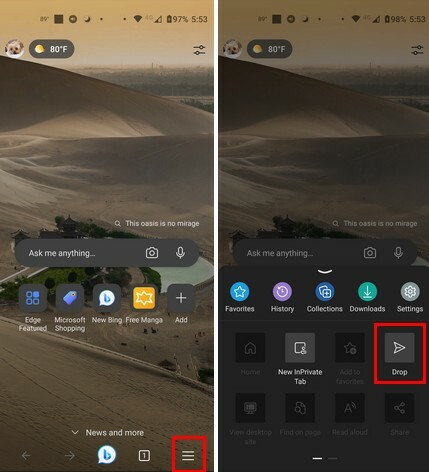
अब जब आप अपने फ़ोन पर ड्रॉप का उपयोग शुरू करने के चरण जान गए हैं, तो यह सुनिश्चित करने का समय आ गया है कि आप इसे अपने कंप्यूटर पर एक्सेस कर सकते हैं। अपने कंप्यूटर पर एज ब्राउज़र खोलें और देखें कि क्या आप साइडबार देख सकते हैं। यदि नहीं, तो आपको पर क्लिक करके इसे खोलना होगा शीर्ष दाईं ओर तीन बिंदु और जा रहा हूँ समायोजन. पर क्लिक करें साइड बार बाईं ओर और पर टॉगल करें हमेशा साइडबार विकल्प दिखाएँ शीर्ष पर; यदि आपको साइडबार दिखाई नहीं देता है, तो ब्राउज़र को स्वचालित रूप से पुनरारंभ करें।
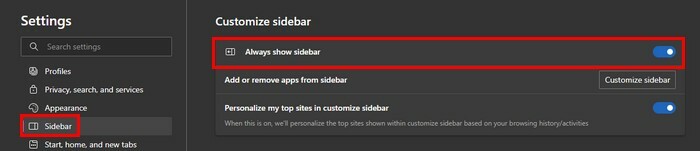
ड्रॉप फीचर आइकन नीले पंखों वाले कागज के हवाई जहाज जैसा दिखता है। यदि आपको आइकन दिखाई नहीं देता है, तो इसे बंद किया जा सकता है। इसे सक्षम करने के लिए, सुनिश्चित करें कि आप बाईं ओर के विकल्पों में से साइडबार विकल्प पर हैं, और पर क्लिक करें साइडबार को अनुकूलित करें. प्रबंधन अनुभाग तक नीचे स्क्रॉल करें और ड्रॉप विकल्प पर टॉगल करें. जैसे ही आप इसे सक्षम करेंगे, आइकन साइडबार पर दिखाई देना चाहिए।
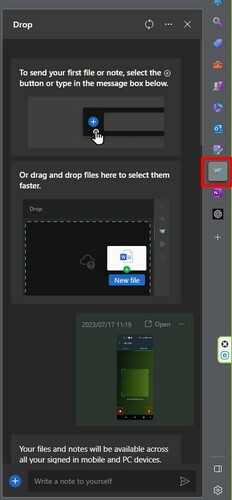
अब जब आप ड्रॉप आइकन देख सकते हैं तो उस पर क्लिक करें, और आपको वेलकम टू ड्रॉप संदेश देखना चाहिए। इसका उपयोग शुरू करने के लिए स्टार्ट पर क्लिक करें।
माइक्रोसॉफ्ट एज से ड्रॉप का उपयोग करके फ़ाइलें कैसे भेजें
अब जब आपके डिवाइस और कंप्यूटर दोनों पर ड्रॉप है, तो कुछ फ़ाइलें और संदेश भेजना शुरू करने का समय आ गया है। यदि आप अपने एंड्रॉइड फोन का उपयोग कर रहे हैं, तो नीचे बाईं ओर आपको एक प्लस बटन दिखाई देगा, जिस पर क्लिक करके आप यह चुन सकते हैं कि आप क्या करना चाहते हैं। आप निम्न जैसे विकल्पों में से चुन सकते हैं:
- तस्वीर
- कैमरा
- वीडियो
- दस्तावेज़
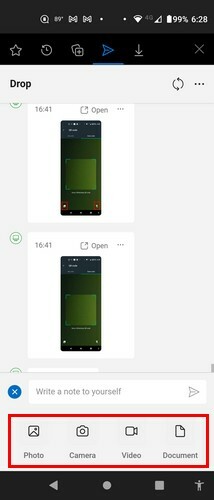
मान लीजिए कि आप एक चित्र भेज रहे हैं। छवि का चयन करने के लिए ऊपर दाईं ओर चित्र और वृत्त पर टैप करें। जैसे ही आप सर्कल पर टैप करेंगे, आपको नीचे दाईं ओर नीला सेंड बटन दिखाई देगा। आप चाहें तो विभिन्न फ़ाइलें भेज सकते हैं।
अगर आप कर रहे हैं आपके कंप्यूटर से फ़ाइल भेजना, जैसे ही आप प्लस बटन पर क्लिक करेंगे, एक फ़ाइल एक्सप्लोरर विंडो दिखाई देगी जिससे आप वह फ़ाइल चुन सकते हैं जिसे आप भेजना चाहते हैं। आप एक से अधिक फ़ाइल भेज सकते हैं, और जैसे ही आपने उन्हें चुना, ओपन बटन पर क्लिक करें, और वे भेज दी जाएंगी। आप देखेंगे कि आपके कंप्यूटर से भेजे गए संदेश में ऊपर बाईं ओर एक छोटा कंप्यूटर आइकन होगा।
आप अपने कंप्यूटर से फ़ाइलों को ड्रैग और ड्रॉप भी कर सकते हैं। आप विंडोज़ और ई कुंजी दबाकर और वह फ़ाइल ढूंढकर ऐसा कर सकते हैं जिसे आप भेजना चाहते हैं। इसे उस साइडबार पर खींचें और छोड़ें जहां ड्रॉप है, और आपको एक संदेश दिखाई देगा जिसमें लिखा होगा, "फ़ाइलें यहां छोड़ें।"
आप टेक्स्ट को एक सिरे से दूसरे सिरे तक भी भेज सकते हैं. उदाहरण के लिए, यदि आप अपने कंप्यूटर पर कोई टेक्स्ट कॉपी करते हैं, तो आप उसे ड्रॉप पर पेस्ट करके अपने फ़ोन पर भेज सकते हैं।
आपके आईपैड से फ़ाइलें भेजा जा रहा है थोड़ा अलग है, लेकिन बहुत ज़्यादा नहीं. जब आपका एज ब्राउज़र खुला हो, तो ऊपर दाईं ओर तीन बिंदुओं पर टैप करें और नीचे की ओर स्वाइप करें और ड्रॉप पर टैप करें।
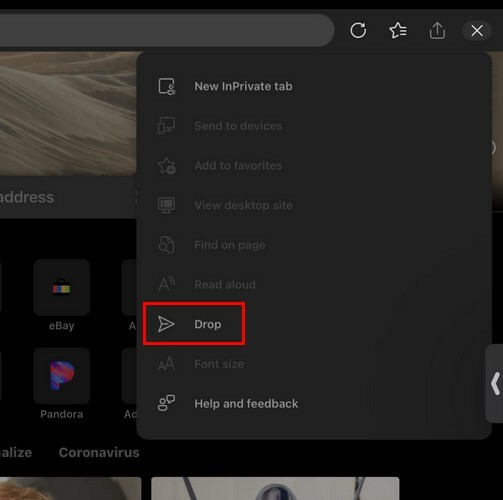
जब यह खुल जाए, तो नीचे बाईं ओर प्लस आइकन पर टैप करें; आप दस्तावेज़ या तस्वीर भेजना या नई तस्वीर लेना चुन सकते हैं। यदि आप कोई चित्र भेज रहे हैं, तो आप जो चित्र लिया था उसे भेजने और नया चित्र लेने का विकल्प चुनें।
ड्रॉप फॉर एज पर भेजी गई फ़ाइलों को कैसे प्रबंधित करें
जब आप कोई फ़ाइल भेजते हैं, तो आपको फ़ाइल के शीर्ष दाईं ओर तीन बिंदु दिखाई देंगे। यदि आप अपने एंड्रॉइड डिवाइस पर हैं, तो वे बिंदु आपको कॉपी और डिलीट जैसे विकल्प दिखाएंगे, यदि यह एक संदेश है, लेकिन यदि यह एक छवि है, तो आप सेव टू एल्बम, ओपन या डिलीट में से चुन सकते हैं। लेकिन आपके कंप्यूटर पर, यह आपको विकल्प दिखाएगा जैसे:
- OneDrive के साथ ऑनलाइन खोलें
- संबंधित ऐप के साथ खोलें (गलती करना)
- फ़ाइल के रूप में कॉपी करें
- नकल छवि
- फ़ोल्डर में दिखाओ
- मिटाना
अन्य सहायता ड्रॉप विकल्प
शीर्ष पर, आपको एक रीफ़्रेश बटन दिखाई देगा जिसका उपयोग आप कभी भी ज़रूरत पड़ने पर कर सकते हैं। आपको एक्स टू क्लोज़ ड्रॉप भी दिखाई देगा। यदि आप तीन बिंदुओं पर क्लिक करते हैं, तो आप देख सकते हैं कि आपके पास कितना संग्रहण स्थान बचा है, जो फ़ाइलें भेजते समय बहुत अच्छा है। शीर्ष पर, एक क्यूआर कोड भी होगा जिसका उपयोग आप एज ब्राउज़र डाउनलोड करने के लिए कर सकते हैं। आप ऑटो डाउनलोड को सक्षम या बंद भी कर सकते हैं और इस क्षेत्र में पसंदीदा ओपनिंग फ़ाइल ऐप को बदल सकते हैं।
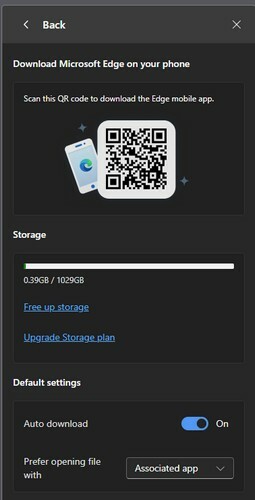
यदि ड्रॉप सुविधा आपके खाते को सिंक करने में बहुत अधिक समय लेती है तो क्या करें?
आपके सामने आने वाली एक संभावित समस्या यह है कि जब आप अपने एंड्रॉइड फोन पर ड्रॉप विकल्प तक पहुंचते हैं, तो यह ऐसा कहेगा यह वर्तमान में आपके खाते को सिंक कर रहा है ताकि आप अपने सभी डिवाइसों और घूमने वाले सर्कल से फ़ाइलों तक पहुंच सकें घूमता है. यह यह भी कहेगा कि यदि इसमें बहुत अधिक समय लगता है, तो आप बाद में इस पर वापस लौट सकते हैं। आप बाद में वापस आते हैं और एज ऐप अपडेट होने के बावजूद उसी समस्या का अनुभव करते हैं।
इस मामले में, सबसे अच्छी बात यह है कि ऐप को अनइंस्टॉल करें और पुनः इंस्टॉल करें। आपको एक नई शुरुआत मिलेगी जहां आप ऐप के नवीनतम संस्करण पर चल रहे होंगे, और इस बार जब आप ड्रॉप सुविधा तक पहुंचने का प्रयास करेंगे, तो यह आपको इंतजार किए बिना काम करेगा। यह एक समस्या है जिसका मुझे सामना करना पड़ा, और ऐप को पुनः इंस्टॉल करने से ड्रॉप का उपयोग शुरू करने में पूरी तरह से काम आया।
अग्रिम पठन
ड्रॉप एकमात्र ऐसी सुविधा नहीं है जिसका उपयोग आप एज पर कर सकते हैं। उदाहरण के लिए, आप भी कर सकते हैं स्प्लिट-स्क्रीन का उपयोग करें दो साइटें अगल-बगल होना। वहाँ भी प्रसिद्ध है ChatGPT जो आपको लिखने में मदद कर सकता है यदि आप उन्हें लिखने में बहुत अच्छे नहीं हैं तो एक गेट-वेल कार्ड। के बारे में आपने सुना है माइक्रोसॉफ्ट संग्रह? यदि नहीं, तो देखें कि यह क्या है और इसका उपयोग कैसे करें। बच्चों को सुरक्षित रखने में मदद के लिए, एज में किड्स मोड भी है माता-पिता उपयोग कर सकते हैं। साथ ही, खोज बार का उपयोग करके, आप एज और अन्य ब्राउज़रों के बारे में विशिष्ट विषयों की खोज कर सकते हैं।
निष्कर्ष
Microsoft Edge पर ड्रॉप करने से डिवाइसों के बीच फ़ाइलें और संदेश भेजना आसान हो जाता है। इसका उपयोग करने के लिए आपको ब्राउज़र का नवीनतम संस्करण चलाना होगा। आप कुछ ही सेकंड में तस्वीरें, पीडीएफ़ और अन्य फ़ाइलें भेज सकते हैं। आप उन फ़ाइलों को सुरक्षित रखने के लिए अपने डिवाइस पर आसानी से सहेज सकते हैं। क्या आपको लगता है कि ड्रॉप उस सेवा का स्थान ले लेगा जिसका आप वर्तमान में उपयोग कर रहे हैं? नीचे टिप्पणी में अपने विचार साझा करें, और लेख को सोशल मीडिया पर दूसरों के साथ साझा करना न भूलें।